Pagesin käyttöopas iPadille
- Tervetuloa
- Pages 14.0:n uudet ominaisuudet
-
- Pagesin johdanto
- Tekstinkäsittely vai sivunasettelu?
- Kuvien, kaavioiden ja muiden objektien johdanto
- Dokumentin etsiminen
- Dokumentin avaaminen
- Dokumentin tallentaminen ja nimeäminen
- Dokumentin tai kirjekuoren tulostaminen
- Tekstin ja objektien kopioiminen appien välillä
- Kosketusnäytön peruseleet
- Apple Pencilin käyttäminen Pagesissa
- Työkalupalkin muokkaaminen
-
- Rivi- ja kappalevälin asettaminen
- Kappaleiden marginaalien asettaminen
- Luetteloiden muotoileminen
- Sarkainkohtien asettaminen
- Tekstin tasaaminen tai tasaaminen reunoihin
- Rivin- ja sivunvaihtojen lisääminen
- Tekstisarakkeiden muotoileminen
- Tekstilaatikoiden linkittäminen
- Reunojen ja viivakkeiden (viivojen) lisääminen
-
- Tarkista oikeinkirjoitus
- Sanojen etsiminen
- Tekstin etsiminen ja korvaaminen
- Tekstin korvaaminen automaattisesti
- Sanamäärän ja muiden tilastotietojen näyttäminen
- Merkintöjen tekeminen dokumenttiin
- Kommenttien tekijän nimen asettaminen
- Korosta tekstiä
- Kommenttien lisääminen ja tulostaminen
- Muutosten seuranta
-
- Dokumentin lähettäminen
- Kirjan julkaiseminen Apple Booksiin
-
- Yhteistyön johdanto
- Muiden kutsuminen tekemään yhteistyötä
- Yhteistyön tekeminen jaetussa dokumentissa
- Jaetun dokumentin viimeisimmän toiminnan katsominen
- Jaetun dokumentin asetusten muuttaminen
- Dokumentin jakamisen lopettaminen
- Jaetut kansiot ja yhteistyön tekeminen
- Reaaliaikaisen yhteistyön tekeminen Boxia käyttämällä
- Käytä esitystilaa
- Tekijänoikeudet

Nopea navigointi iPadin Pagesissa
Jotta dokumentin navigointi olisi helpompaa, voit nopeasti löytää tietyn sivun ja siirtyä siihen näyttämällä dokumentin sivut miniatyyreinä tai sisällysluettelona. Voit myös siirtyä dokumentin alkuun käyttämällä oikotietä.
Sivujen miniatyyrinäkymän näyttäminen tai kätkeminen
Näytä sivuminiatyyrit tekemällä jokin seuraavista:
Pyyhkäise näytön vasemmasta reunasta oikealle.
Napauta näytön yläreunassa
 -painiketta, laita ”Sivut miniatyyrinä” päälle ja sulje näkymä napauttamalla dokumenttia.
-painiketta, laita ”Sivut miniatyyrinä” päälle ja sulje näkymä napauttamalla dokumenttia.
Kätke sivun miniatyyrit pyyhkäisemällä miniatyyrien yli vasemmalle.
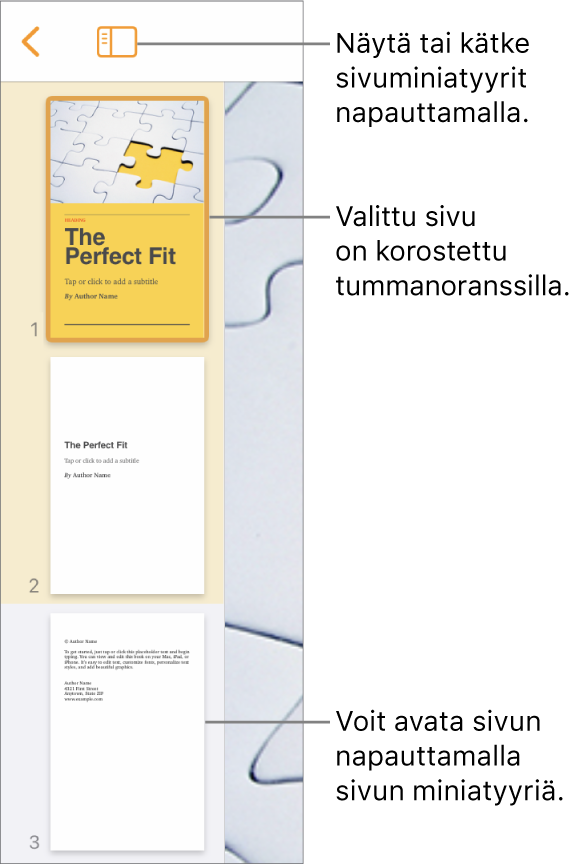
Sivujen miniatyyrinäkymässä voit järjestää tekstinkäsittelydokumentin osiot uudelleen tai järjestää sivunasetteludokumentin sivut uudelleen. Katso Sivujen tai osioiden järjestäminen uudelleen iPadin Pagesissa.
Sisällysluettelonäkymän näyttäminen
Napauta
 -painiketta näytön yläreunassa.
-painiketta näytön yläreunassa.Siirry sivulle napauttamalla.
Voit sulkea sisällysluettelon poistumatta nykyiseltä sivulta napauttamalla dokumenttia.
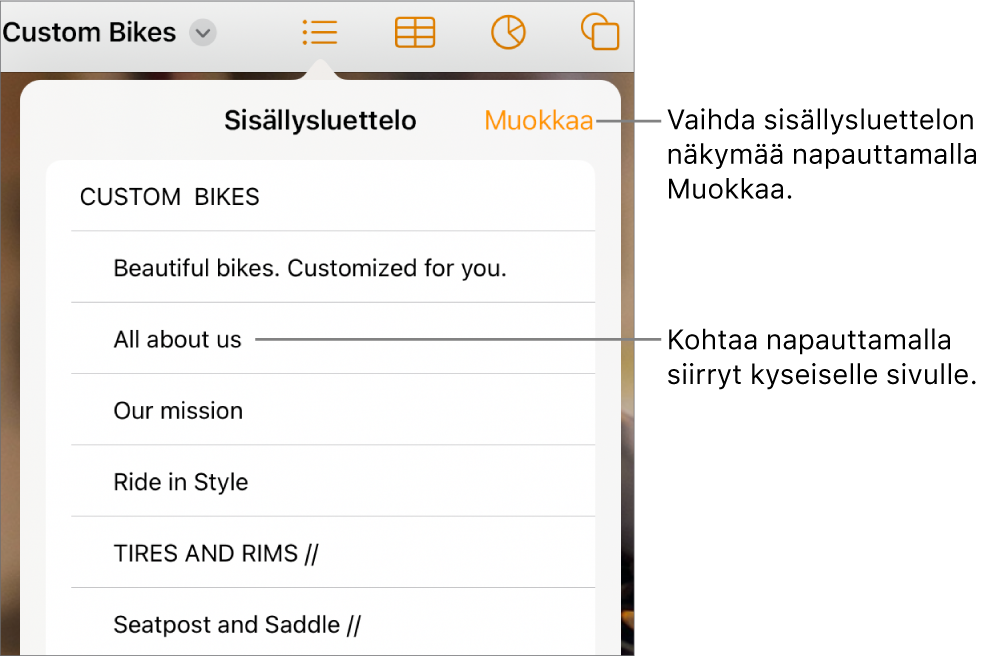
Dokumentin alkuun siirtyminen
Napauta tilapalkkia (Pages-työkalupalkin yläpuolella oleva reunus, joka näyttää ajan).
Vinkki: Voit myös tehdä dokumentin tekstiin kirjanmerkkejä, joihin voit sitten siirtyä kirjanmerkkiluettelosta. Katso Kirjanmerkkien ja ristiviittausten lisääminen.